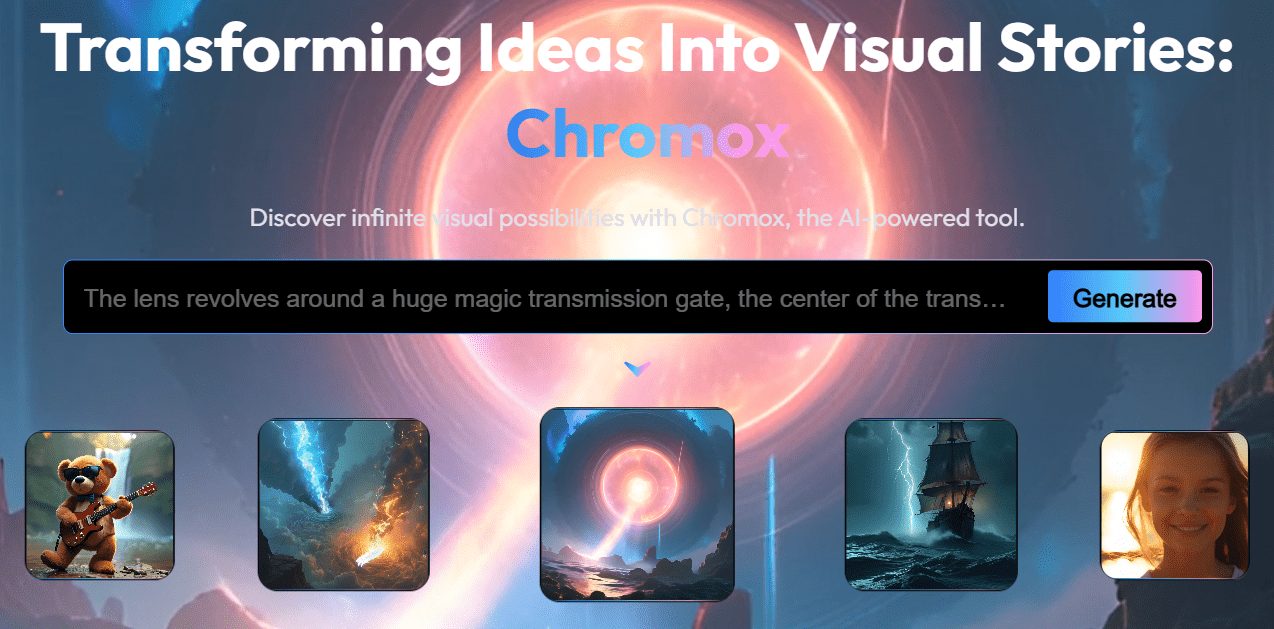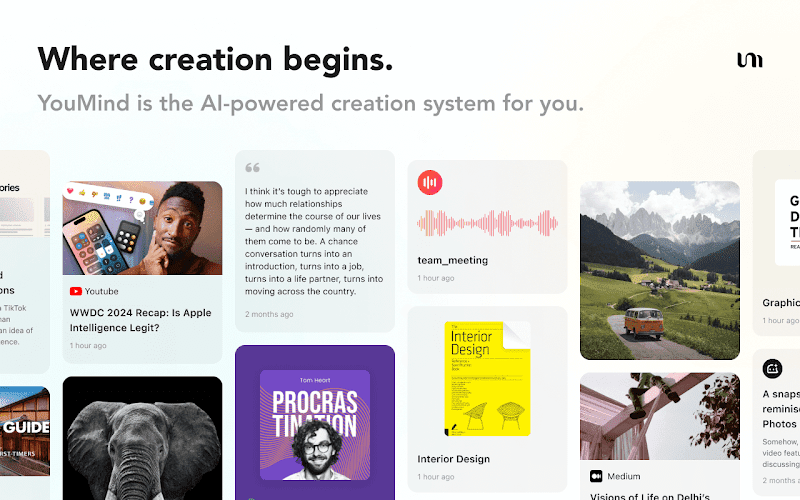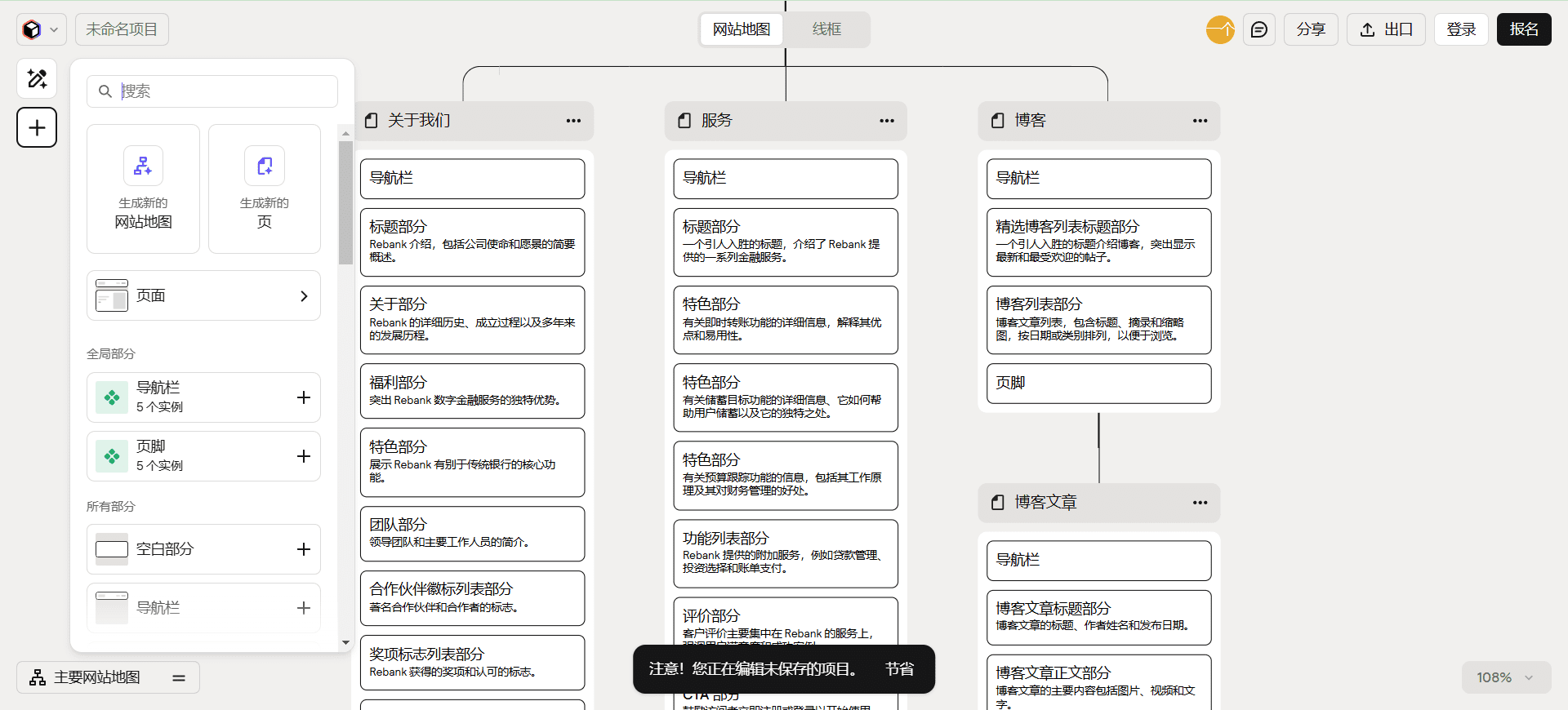Mochi Diffusion : Exécuter Stable Diffusion en natif sur Mac avec très peu de mémoire
Introduction générale
Mochi Diffusion est une application conçue pour exécuter Stable Diffusion en mode natif pour les utilisateurs de Mac. Elle s'appuie sur le cadre Core ML d'Apple pour maximiser les performances des appareils Mac équipés de puces Apple. L'application prend en charge plusieurs modèles et toute la génération d'images se fait localement, sans connexion Internet, ce qui garantit la confidentialité et la sécurité des données de l'utilisateur.
Le cadre Core ML Stable Diffusion d'Apple est intégré à l'application afin d'obtenir des performances optimales avec une empreinte mémoire très faible sur les Mac équipés de puces Apple. Le moteur de réseau neuronal peut prendre environ 2 minutes pour compiler le cache lors de la première exécution du modèle, mais les exécutions suivantes seront nettement plus rapides.
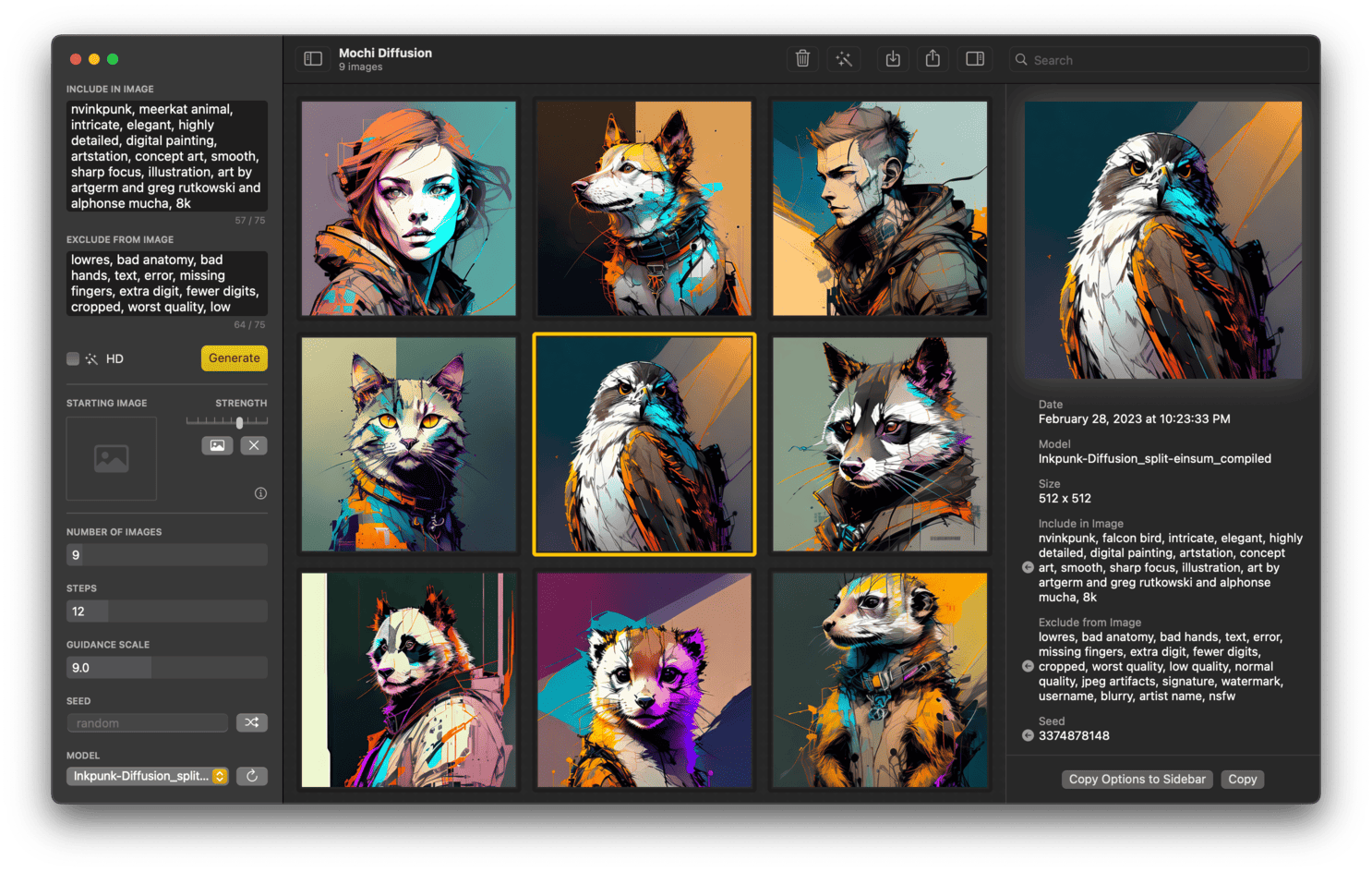
Liste des fonctions
- Génération d'images nativesLa confidentialité des données : Tous les processus de génération d'images sont effectués localement, ce qui garantit la confidentialité des données.
- Prise en charge de plusieurs modèlesLes modèles de diffusion stable sont variés et peuvent être sélectionnés et modifiés par les utilisateurs en fonction de leurs besoins.
- Haute performanceLe moteur neuronal d'Apple Silicon pour une empreinte mémoire extrêmement faible et une génération d'images efficace.
- Image à imageLes images de l'artiste peuvent être converties en de nouvelles œuvres d'art.
- Support ControlNetLa technologie ControlNet permet d'affiner la sortie de l'image.
- Stockage des informations EXIF: Enregistre tous les mots-clés dans les informations EXIF de l'image pour faciliter la visualisation.
- Agrandissement de l'imageZoom sur l'image générée à l'aide de la technique RealESRGAN.
- Sauvegarde et restauration automatiquesLa fonction d'enregistrement et de restauration automatique pendant la génération d'images garantit qu'aucun progrès n'est perdu.
- Modèles personnalisésSupport pour les modèles ML Stable Diffusion Core personnalisés.
Utiliser l'aide
Processus d'installation
- Télécharger le dossier de candidature: AccèsPage GitHub de Mochi DiffusionTélécharger la dernière version du paquet d'installation.
- Installation des applicationsDécompressez le paquet d'installation téléchargé et faites glisser l'application dans le dossier Applications de votre Mac.
- Télécharger les modèlesPour télécharger les modèles de diffusion stable nécessaires, visitez Hugging Face ou d'autres référentiels de modèles.
- modèle de conversion: Convertir le modèle téléchargé au format Core ML, voir la page GitHub pour plus de détails sur la façon de procéder.
- modèle de configurationLe fichier de modèle converti est placé dans le dossier de modèle spécifié par l'application.
Processus d'utilisation
- Lancer l'applicationDouble-cliquer sur l'icône de l'application pour lancer Mochi Diffusion.
- Sélectionner le modèleLe modèle configuré est sélectionné dans l'interface de l'application.
- Saisir les mots-clés: Saisissez un mot-clé ou une phrase décrivant l'image dans la colonne de gauche.
- Paramètres de réglageLes paramètres tels que la taille de l'image, le nombre de générations, le nombre d'étapes d'itération et les poids des mots-clés sont définis en fonction des besoins.
- Générer des imagesCliquez sur le bouton "Générer" et attendez que l'image soit générée.
- Visualisation et enregistrement des imagesLes images générées sont automatiquement enregistrées dans un dossier spécifié et l'utilisateur peut visualiser et gérer les images générées dans l'application.
Fonction en vedette Fonctionnement
- Image à imageL'application convertit l'image en fonction du mot-clé.
- Utilisation de ControlNetPour générer des images plus détaillées, sélectionnez le modèle ControlNet, entrez des mots-clés et définissez les paramètres appropriés.
- Agrandissement de l'imageAprès avoir généré l'image, sélectionnez la fonction "Zoom" pour effectuer un zoom avant grâce à la technologie RealESRGAN.
© déclaration de droits d'auteur
Article copyright Cercle de partage de l'IA Tous, prière de ne pas reproduire sans autorisation.
Articles connexes

Pas de commentaires...